تهیه نسخه پشتیبان (بکاپ) از سرور مجازی (VPS) یک ضرورت اساسی برای حفظ اطلاعات و جلوگیری از خسارات ناشی از خرابیهای سختافزاری، حملات سایبری و خطاهای نرمافزاری است. در دنیای امروز که دادهها حکم طلا را دارند، داشتن یک استراتژی بکاپگیری قوی و قابل اعتماد برای هر کسبوکار آنلاین و توسعهدهندهای حیاتی است. این مقاله به شما کمک میکند تا با بهترین ابزارهای بکاپ برای VPSها آشنا شوید و نکات کلیدی برای محافظت از اطلاعات ارزشمند خود را فرا بگیرید.
بهترین ابزارهای بکاپ برای VPS (معرفی و بررسی)
انتخاب ابزار مناسب برای بکاپگیری از VPS به نوع سیستم عامل، نیازهای خاص و سطح دانش فنی شما بستگی دارد. در ادامه به معرفی سه ابزار برجسته در این زمینه میپردازیم:
1. Rsync (برای لینوکس)
Rsync ابزاری قدرتمند و انعطافپذیر برای همگامسازی و پشتیبانگیری از فایلها و دایرکتوریها در سیستمهای لینوکس و یونیکس است. این ابزار به خصوص برای بکاپگیری افزایشی (Incremental Backup) بسیار مناسب است، زیرا تنها تغییرات ایجاد شده در فایلها و بخشهای غیرمشترک را منتقل میکند. این ویژگی باعث صرفهجویی چشمگیری در زمان و پهنای باند میشود.
Rsync یک ابزار خط فرمان است که به مدیران سیستم و کاربران VPS کنترل دقیقی بر فرآیند پشتیبانگیری میدهد. با استفاده از Rsync میتوانید فایلها و دایرکتوریهای حیاتی را به صورت منظم (مثلاً شبانه) به سرورهای راه دور، هارد اکسترنال یا فضای ابری منتقل کنید تا از اطلاعات خود در برابر از دست رفتن محافظت نمایید.
مثالهای عملی Rsync:
- بکاپ از یک دایرکتوری خاص به یک سرور راه دور:
rsync -avz -e ssh /path/to/source user@remote_host:/path/to/backup - بکاپ از یک دایرکتوری محلی به یک دایرکتوری دیگر:
rsync -av /local/source/directory /local/backup/directory - بکاپ از یک دایرکتوری با حذف فایلهای اضافی در مقصد:
rsync -av --delete /path/to/source user@remote_host:/path/to/backup
بکاپ خودکار با Cron:
برای اجرای خودکار بکاپها، میتوانید از Cron استفاده کنید. به عنوان مثال، برای اجرای بکاپ هر شب ساعت 2 بامداد، دستور زیر را در crontab اضافه کنید (با دستور crontab -e):
0 2 * * * rsync -avz -e ssh /path/to/source user@remote_host:/path/to/backupنکات امنیتی Rsync:
برای افزایش امنیت، از کلیدهای SSH به جای رمز عبور استفاده کنید و دسترسی به کلیدها را محدود کنید. همچنین، استفاده از فایروال برای محدود کردن دسترسی به پورت SSH توصیه میشود.
2. Windows Server Backup (برای ویندوز سرور)
Windows Server Backup ابزاری داخلی و قدرتمند در سیستم عامل ویندوز سرور است که برای تهیه بکاپ کامل از سرور، فایلها و پوشهها طراحی شده است. این ابزار به خوبی با سیستم عامل ویندوز یکپارچه شده و امکان بکاپگیری زمانبندی شده را نیز فراهم میکند. برای استفاده از این ابزار، ابتدا باید آن را از طریق Server Manager نصب کنید.
مدیران سیستم ویندوز سرور میتوانند از این ابزار برای حفاظت از کل سیستم، فایلهای سیستم یا فایلهای انتخابی استفاده کنند. بکاپها میتوانند در یک هارد اکسترنال، یک Share شبکه یا حتی فضای ابری ذخیره شوند. فرآیند بکاپگیری به صورت منظم و زمانبندی شده انجام میشود تا امکان بازیابی سریع سیستم در صورت بروز مشکل فراهم گردد.
انواع بکاپ در Windows Server Backup:
- فول سرور (Full Server): بکاپ کامل از تمامی دادهها، برنامهها و تنظیمات سیستم.
- سیستم استیت (System State): بکاپ از فایلهای سیستم عامل، رجیستری و تنظیمات بوت.
- کاستوم (Custom): انتخاب دستی فایلها و پوشهها برای بکاپگیری.
زمانبندی و مدیریت فضای ذخیرهسازی:
از طریق Task Scheduler میتوانید بکاپها را زمانبندی کنید. همچنین، با استفاده از Disk Management میتوانید فضای ذخیرهسازی را مدیریت کرده و برای بکاپها فضای کافی اختصاص دهید. قابلیت Volume Shadow Copy Service (VSS) نیز برای ایجاد Snapshot از Volumeها قابل استفاده است.
مثال Windows Server Backup:
برای ایجاد یک بکاپ کامل از طریق خط فرمان PowerShell:
wbadmin start backup -backupTarget:E: -include:C: -allCritical -quietنکات امنیتی Windows Server Backup:
برای افزایش امنیت، از رمزگذاری برای بکاپها استفاده کنید و دسترسی به فایلهای بکاپ را محدود نمایید. همچنین، استفاده از یک رمز عبور قوی برای حساب کاربری که بکاپها را مدیریت میکند، ضروری است.
3. UpdraftPlus (برای وردپرس)
UpdraftPlus یک افزونه بسیار محبوب و پرکاربرد برای وردپرس است که با بیش از 3 میلیون نصب فعال و امتیاز تقریباً 5 ستاره، به شما امکان میدهد تا به سادهترین شکل ممکن از وبسایتتان بکاپ بگیرید. این افزونه امکان بکاپگیری خودکار و دستی از سایتهای وردپرسی (شامل فایلها و پایگاه داده) را فراهم میکند.
UpdraftPlus به مدیران سایتهای وردپرسی کمک میکند تا اطلاعات خود را در برابر هک، خرابی یا خطاهای انسانی محافظت کنند. این افزونه قابلیت ذخیره بکاپها در فضاهای ابری متعددی مانند گوگل درایو (Google Drive)، دراپباکس (Dropbox) و آمازون S3 را داراست و به شما امکان میدهد تا به راحتی سایت خود را بازیابی کنید.
مزایا و معایب UpdraftPlus:
- مزایا: رابط کاربری آسان، امکان ذخیره در فضاهای ابری مختلف، امکان بازیابی آسان، بکاپگیری زمانبندی شده.
- معایب: نسخه رایگان محدودیتهایی دارد، ممکن است با سایتهای بسیار بزرگ با حجم داده زیاد دچار مشکل شود.
جایگزینها:
از جایگزینهای محبوب UpdraftPlus میتوان به BackupBuddy (امکانات حرفهایتر و پولی)، Duplicator (مناسب برای انتقال سایت، اما برای بکاپگیری منظم امکانات کمتری دارد) و Jetpack (بکاپگیری خودکار و اسکن امنیتی) اشاره کرد.
جدول مقایسه ابزارهای بکاپ
برای انتخاب بهتر، میتوانید ویژگیهای ابزارهای معرفی شده را در جدول زیر مقایسه کنید:
| ابزار | مزایا | معایب | هزینه | سیستم عامل | مناسب برای |
|---|---|---|---|---|---|
| Rsync | قدرتمند، انعطافپذیر، افزایشی، انتقال سریع و کم حجم، قابلیت اسکریپتنویسی | نیاز به دانش فنی، پیکربندی پیچیده، عدم وجود رابط کاربری گرافیکی | رایگان | لینوکس | بکاپگیری از فایلها و دایرکتوریها در لینوکس، مناسب برای کاربران حرفهای |
| Windows Server Backup | ابزار داخلی، آسان برای استفاده، یکپارچه با ویندوز، امکان بکاپگیری کامل سیستم | محدودیت در امکانات، عدم پشتیبانی پیشرفته از فضای ابری، رابط کاربری قدیمی | رایگان (با ویندوز سرور) | ویندوز سرور | بکاپگیری کامل از سرور ویندوز، مناسب برای کاربران مبتدی تا متوسط |
| UpdraftPlus | رابط کاربری آسان، امکان ذخیره در فضای ابری، بکاپگیری خودکار، بازیابی آسان | نسخه رایگان محدودیت دارد، مختص سایتهای وردپرسی، ممکن است با سایتهای بسیار بزرگ مشکل داشته باشد | رایگان/پولی | وردپرس | بکاپگیری از سایتهای وردپرسی، مناسب برای کاربران با سطح دانش فنی مختلف |
نکات کلیدی در بکاپگیری از VPS
تهیه بکاپ تنها نیمی از راه است؛ مدیریت صحیح و امن بکاپها از اهمیت ویژهای برخوردار است:
بکاپگیری منظم
یک برنامه منظم و زمانبندی شده برای بکاپگیری داشته باشید. فاصله زمانی بین بکاپها بستگی به میزان تغییرات دادههای شما و حساسیت کسبوکار دارد. برای سایتهای با ترافیک بالا یا دادههای حیاتی، بکاپگیری روزانه یا حتی ساعتی توصیه میشود.
ذخیره بکاپ در مکان جداگانه (قاعده 3-2-1)
بکاپها را همواره در مکانی جدا از سرور اصلی ذخیره کنید؛ برای مثال، یک هارد اکسترنال، یک سرور دیگر در موقعیت جغرافیایی متفاوت، یا فضای ابری. این کار از بکاپها در برابر حوادث فیزیکی (مانند آتشسوزی، سرقت) و حملات سایبری که ممکن است سرور اصلی را تحت تأثیر قرار دهند، محافظت میکند. قاعده 3-2-1 بکاپ (سه نسخه از دادهها، در دو نوع رسانه مختلف، با یک نسخه خارج از سایت) را به خاطر بسپارید.
تست بازیابی دورهای
به صورت دورهای بکاپها را تست کنید تا از صحت آنها و امکان بازیابی اطلاعات مطمئن شوید. این کار را میتوانید با بازیابی بکاپ روی یک سرور تست یا محیط Staging انجام دهید. کشف یک بکاپ خراب در زمان بحران میتواند فاجعهبار باشد.
انتخاب روش مناسب
روش بکاپگیری را با توجه به نیازها، منابع در دسترس و نوع دادههای خود انتخاب کنید. برای مثال، اگر فضای ذخیرهسازی محدودی دارید، بکاپگیری افزایشی (Incremental) گزینهای ایدهآل است.
امنیت بکاپها
از بکاپهای خود در برابر دسترسیهای غیرمجاز محافظت کنید:
- رمزگذاری: از رمزگذاری قوی برای محافظت از فایلهای بکاپ استفاده کنید. SSH برای Rsync، BitLocker برای Windows Server Backup و افزونههای امنیتی برای وردپرس میتوانند به این منظور استفاده شوند.
- لیست کنترل دسترسی (ACL): دسترسی به مسیرهای حاوی بکاپها را محدود کنید. فقط کاربرانی که نیاز ضروری به دسترسی دارند، باید مجوز مربوطه را داشته باشند.
- ذخیرهسازی خارج از سایت (Off-site): بکاپها را در مکانی دور از سرور اصلی نگهداری کنید. این امر محافظت بیشتری در برابر حوادث فیزیکی فراهم میکند.
اعتبارسنجی بکاپ (Validation)
فراتر از صرفاً تست بازیابی، به صورت دورهای اقدام به اعتبارسنجی بکاپها کنید:
- فایلهای کلیدی را پس از بازیابی بررسی کنید تا از صحت و یکپارچگی آنها مطمئن شوید.
- از ابزارهای بررسی یکپارچگی فایلها (مانند
md5sumیاsha256sumدر لینوکس وGet-FileHashدر ویندوز) برای تایید عدم تغییر دادهها استفاده کنید.
سناریوهای واقعی کاربرد بکاپ
بکاپگیری تنها برای مواقع اضطراری نیست و در سناریوهای مختلفی کاربرد حیاتی دارد:
بازیابی فاجعه (Disaster Recovery)
در صورت بروز فاجعهای نظیر حملات سایبری گسترده، خرابیهای سختافزاری شدید، بلایای طبیعی (آتشسوزی، زلزله) یا خطاهای انسانی فاجعهبار، بکاپها به شما کمک میکنند تا سریعاً اطلاعات خود را بازیابی کرده و کسبوکار خود را مجدداً راهاندازی کنید. یک برنامه جامع بازیابی فاجعه (DRP) در این شرایط بسیار مهم است.
انتقال داده (Migration)
هنگام انتقال اطلاعات بین سرورها (مثلاً در زمان ارتقاء به یک سرور جدید یا تغییر شرکت هاستینگ)، بکاپها میتوانند به عنوان یک ابزار کارآمد برای مهاجرت دادهها مورد استفاده قرار گیرند. ابتدا از سرور قدیمی بکاپ تهیه کرده و سپس آن را روی سرور جدید بازیابی میکنید.
محافظت در برابر باجافزار (Ransomware)
در صورت حمله باجافزار که منجر به رمزگذاری اطلاعات شما میشود، بکاپهای تمیز و اخیر به شما کمک میکنند تا بدون پرداخت باج، اطلاعات خود را بازیابی کنید. بکاپها باید به صورت منظم تهیه شده و در مکانی امن و دور از دسترس باجافزارها نگهداری شوند.
بازیابی اطلاعات حذف شده
اگر به اشتباه فایلی را حذف کردید یا تغییری ناخواسته در سیستم ایجاد شد، میتوانید به سادگی از بکاپهای قبلی برای بازیابی آن استفاده کنید. این قابلیت میتواند از اتلاف زمان و دادههای ارزشمند جلوگیری کند.
برنامهریزی بازیابی فاجعه (DRP)
داشتن یک برنامه بازیابی فاجعه (Disaster Recovery Plan) جامع، مکمل استراتژی بکاپگیری شماست. این برنامه باید شامل موارد زیر باشد:
- تهیه مستندات جامع بازیابی: یک سند گام به گام تهیه کنید که شامل مراحل دقیق بازیابی اطلاعات، اطلاعات تماس پرسنل کلیدی و جزئیات مربوط به سختافزار و نرمافزار مورد نیاز باشد. این سند باید به صورت منظم بهروزرسانی شود.
- ذخیره بکاپها در مکانی امن و دور از سرور اصلی: همانطور که پیشتر اشاره شد، بکاپها را در محلی ایمن و مجزا از سرور اصلی (مثلاً یک هارد اکسترنال، سرور دیگر در موقعیت جغرافیایی متفاوت، یا یک سرویس ذخیرهسازی ابری) نگهداری کنید.
- برگزاری دورههای آموزشی برای تیم فنی: تیم فنی خود را برای بازیابی اطلاعات در شرایط اضطراری آموزش دهید. این آموزشها باید شامل مراحل بازیابی، استفاده از ابزارهای مربوطه و رفع مشکلات احتمالی باشد.
- تست دورهای طرح بازیابی فاجعه: به صورت منظم (مثلاً هر سه ماه یک بار) طرح بازیابی فاجعه را به طور عملی تست کنید تا از کارآمدی و بهروز بودن آن اطمینان حاصل کنید.
با رعایت این نکات و استفاده از ابزارهای مناسب، میتوانید از اطلاعات خود در برابر هرگونه خطر احتمالی محافظت کنید و از تداوم کسب و کار خود اطمینان حاصل کنید. به یاد داشته باشید که بکاپگیری یک فرآیند مداوم است و نیاز به برنامهریزی و نظارت دارد تا در زمان نیاز، عملکردی بینقص داشته باشد.


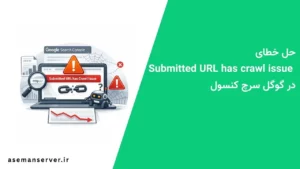
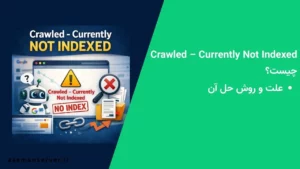

دیدگاه